时间:2022-07-25 10:16:58 作者:永煌 来源:系统之家 1. 扫描二维码随时看资讯 2. 请使用手机浏览器访问: https://m.xitongzhijia.net/xtjc/20220725/247265.html 手机查看 评论 反馈
虽说Wps这个办公软件在日常生活着可以帮助陪我们制作各种文档表格,但还是有很多小伙伴对其了解不深,例如在Wps中有个智能填充可以根据已录入的数据,自动判断还需要录入的数据,那么我们应该如何去使用的,下面就和小编一起来看看吧。
Wps快速填充数据的方法
使用条件
1、选择区域的所在列和邻近列,存在示例数据作为参考。
2、选择区域内有待填充的单元格,且不存在合并单元格、有效性等设置。
操作方法
1、假如我们要提取信息(例如提取身份证日期),先在第一个单元格填写示例数据,然后点击菜单中的“智能填充”,一秒搞定。
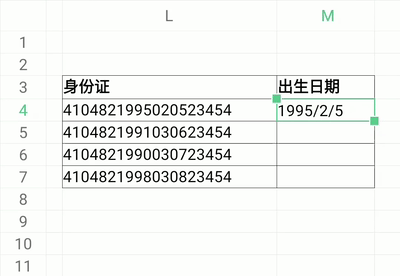
2、若要合并数据,填写示例数据,点击“智能填充”,自动合并数据。
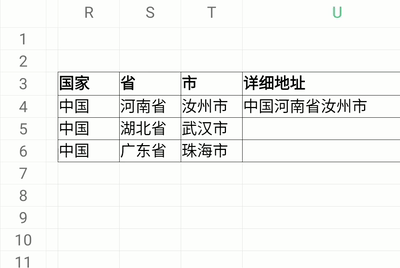
3、若要处理数据样式(例如分段显示手机号码),先填写示例数据,点击“智能填充”,就完成了。
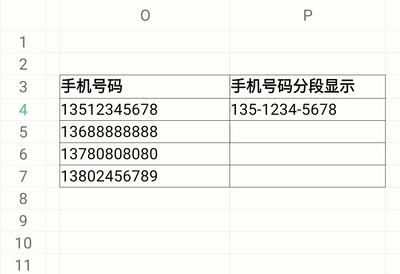
发表评论
共0条
评论就这些咯,让大家也知道你的独特见解
立即评论以上留言仅代表用户个人观点,不代表系统之家立场